PresentationFontCache.exe会导致CPU占用过大,本来教你解决PresentationFontCache.exe占CPU过大的方法。
第一步:停止FontCache3.0.0.0服务,或者用命令行:net stop FontCache3.0.0.0
第二步:删除C:WindowsServiceProfilesLocalServiceAppDataLocalFontCache3.0.0.0.dat (这个是Windows7操作系统)
第三步:重启FontCache3.0.0.0服务,或者用命令号:net start FontCache3.0.0.0
这样就能解决PresentationFontCache.exe占CPU的问题了。
PresentationFontCache.exe,占了7M的内存,这个程序究竟是做什么的查了一下发现原来是Microsoft .NET Framework的相关程序,用于通过缓存常用的字体数据来优化 Windows 演示基础(WPF)应用程序性能。
通过缓存常用的字体数据来优化 Windows 演示基础(WPF)应用程序的性能。WPF 应用程序将启动此服务(如果尚未启动)。可以禁用此服务,尽管这样做会降低 WPF 应用程序的性能。NET Framework 3.0中的WPF应用必须的,一般这个服务启动,证明你的机器上运行了新的WPF的应用。
Des cription 通过缓存常用的字体数据来优化 Windows Presentation Foundation (WPF) 应用程序的性能。WPF 应用程序将启动此服务(如果尚未启动)。可以禁用此服务,尽管这样做会降低 WPF 应用程序的性能。
但有的时候PresentationFontCache.exe会因为某些程序调用它的原因,占很大的CPU,于是有朋友就想怎么样把它禁用了算了。好,那么icech就来教大家一步一步解决之!
首先要知道PresentationFontCache.exe的服务名。
服务名称:FontCache3.0.0.0
显示名称:Windows Presentation Foundation Font Cache 3.0.0.0
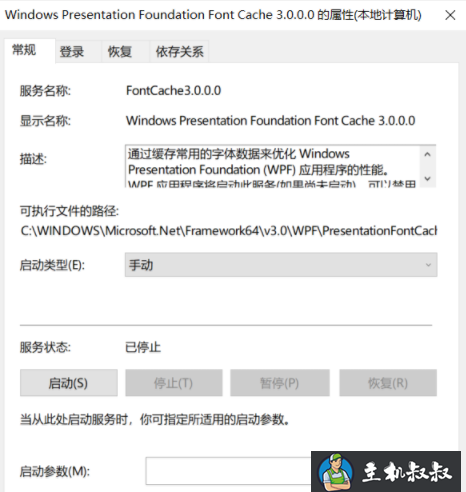 爱主机评测网,最优惠主机信息推荐,便宜VPS分享,香港CN2
爱主机评测网,最优惠主机信息推荐,便宜VPS分享,香港CN2
把Windows Presentation Foundation Font Cache 3.0.0.0 改为手动
 爱主机
爱主机

